Hosting your own Video Site Myanmar
Drupal တြင္ ဗီဒီယို aggregate လုပ္ျခင္း
လမ္းညႊန္၏ အျခားေနရာတြင္ ဗီဒီယိုမ်ားကို တစ္ေနရာထဲတြင္စုစည္း တင္ျပျခင္း၏ အက်ိဳးေက်းဇူးမ်ားကို ေဖာ္ျပေတြ႔ႀကံဳခဲ့ၿပီးပါၿပီ။ Drupal တြင္မည္သို႔လုပ္မည္ကို ဆက္လက္ၾကည့္ရႈၾကပါစို႔။ လက္ေတြ႔သင္ခန္းစာတြင္ Drupal content node မ်ားထဲသို႔ RSS feed ထဲမွ ဗီဒီယိုမ်ားကို မည္သို႔ထည့္သြင္းလိုက္သည္ကို လုပ္ေဆာင္ျပသါားပါမည္။
လက္ေတြ႔: RSS feed မ်ားကို စုစည္းရန္ Feed module ကိုအသံုးျပဳျခင္း
ေအာက္ပါတို႔ကို ပံုမွန္နည္းလမ္းအတိုင္း ထည့္သြင္းက်ာ enable လုပ္ေပးပါ။ media, media_youtube, media_element, feeds, media_feeds, media_internet_sources (media ၏ အစိတ္အပိုင္း), feeds admin (feeds အစိတ္အပိုင္း)။ Simple pie library ကိုလည္း ထည့္သြင္းသင့္ၿပီး ထို note မ်ားမည္သို႔ အလုပ္လုပ္သည္ကို ၾကည့္ရပါမည္။
ယခင္သင္ခန္းစာမ်ားကဲ့သို႔ပင္ သင့္ဗီဒီယိုအတြက္ content အမ်ိဳးအစား သတ္မွတ္ေပးပါ။ ဒီေနရာမွာေတာ့ ထည့္သြင္းထားေသာဗီဒီယို ဟု ေခၚသည့္ ကိစၥသစ္ျဖစ္ပါသည္။File field ကို မီဒီယာဖိုင္ေရြးခ်ယ္ရန္ ကိရိယာအျဖစ္အသံုးျပဳပါ။

နည္းပညာမွတ္ခ်က္: အကယ္၍ သင္သည္ Youtube မဟုတ္သည့္ ဗီဒီယိုမ်ားကို ထည့္သြင္းမည္ဆိုပါလွ်င္ MediaElement ျဖင့္ အလုပ္လုပ္ခ်င္မွ လုပ္မည္ျဖစ္သျဖင့္ Rendered file သို႔မဟုတ္ OEmbed method မ်ားကိုေရြးခ်ယ္ဖို႔ လိုေကာင္းလိုပါမည္။
Importer ထည့္ျခင္း
Feed importer ကို ထည့္သြင္း၍ configure လုပ္ျခင္းသည္ RSS feed မ်ားမွ အခ်က္အလက္မ်ားအား ကၽြႏ္ုပ္တို႔၏ ၀ဘ္ဆိုက္မွ လက္ခံေစရန္နည္းလမ္းတစ္ခု ျဖစ္ပါသည္။ မတူကြဲျပားေသာ feed မ်ားအတြက္ မတူကဲြျပားေသာ configuration မ်ားသတ္မွတ္ရန္ ခြင့္ျပဳေပးပါသည္။
Structure > Feed Importers > Add Importer ကိုေရြးပါ။
သင့္ေတာ္ေသာ နာမည္ႏွင့္ ေဖာ္ျပမႈတခ်ိဳ႕ ထည့္သြင္းပါ။
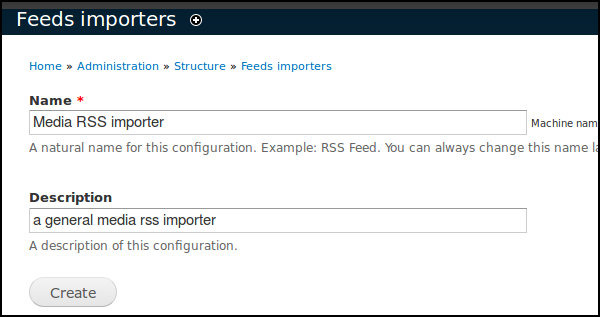
Complete Basic Settings. Make sure Attach to Content Type is set to Stand alone form.
Under Parser click Change and set to Simple Pie.

အေျခခံသတ္မွတ္မႈမ်ားၿပီးပါၿပီ။ content အမ်ိဳးအစားတြင္ Stand alone form ကို တဲြမိပါေစ။
Parser ေအာက္တြင္ Change ကို ႏွိပ္လိုက္ၿပီး Simple Pie ဟု သတ္မွတ္လိုက္ပါ။
Processor ကို Node Processor ဟု ထားမိပါေစ။

Processor ကို Node Processor ဟု ထားမိပါေစ။
Node Processor settings တြင္ သင္၏ Imported Video. နာမည္ထားပါ။
Text Format ကို Filtered HTML.ထားပါ.
ဖန္သားျပင္၏ဘယ္ဘက္ရွိ processor setting ေအာက္ရွိ Mapping လင့္ခ္ကို ႏွိပ္ပါ။
Mapping သတ္မွတ္မႈမ်ား စတင္ထည့္သြငး္ပါ။ သင္၏ မူလရင္းျမစ္ေနရာမ်ားေပၚမူတည္၍ ကဲြျပားမႈမ်ားရွိပါမည္။ ျဖစ္ႏိုင္ေျခရွိေသာ mapping ၂ ခုျဖစ္သည့္ YouTube feed ႏွင့္ standard podcast RSS feed မ်ားကို ဖတ္ပါ။

YouTube Feed ကို Map လုပ္ျခင္း
Mapping က႑တြင္ ေအာက္ပါအတိုင္းျဖည့္ပါ။
Enclosures (Podcast) ရွိေသာ RSS feed ကို Map လုပ္ျခင္း
Wordpress feed မ်ားကို မီဒီယာဖိုင္မ်ားႏွင့္ ခ်ိတ္ဆက္ထားေသာ podcast နမူနာအျဖစ္ ထည့္သြင္းၾကည့္ႏိုင္ပါၿပီ။
ထိုသို႔ျပဳလုပ္ရန္အတြက္ အျခားေသာ importer ကိုဖန္တီးရန္လိုၿပီး အေပၚကေျပာထားခဲ့ေသာ လုပ္ငန္းေဆာင္တာမ်ားအတိုင္းလုပ္ရပါမည္။ သို႔ေသာ္ map Enclosures အစား Imported Video File ကိုထည့္သြင္းပါမည္။

မီဒီယာပစၥည္းမ်ားထည့္သြင္းရန္အတြက္ basic setting ကိုျပန္သြားၿပီး stand alone import စာမ်က္ႏွာအတြက္ လင့္ခ္ကို ႏွိပ္လိုက္ပါ။

Importer ၂ ခုကိုေတြ႔ရပါမည္။

တစ္ခုကိုႏွိပ္လိုက္ပါ။ RSS feed ကိုရိုက္သြင္းၿပီး Import ကိုႏွိပ္လိုက္ပါ။

သင္ထည့္သြင္းထားေသာ ဗီဒီယိုမ်ားကို စမ္းသပ္စစ္ေဆးရာတြင္ HTML player မ်ားႏွင့္ ပြင့္ရပါမည္။
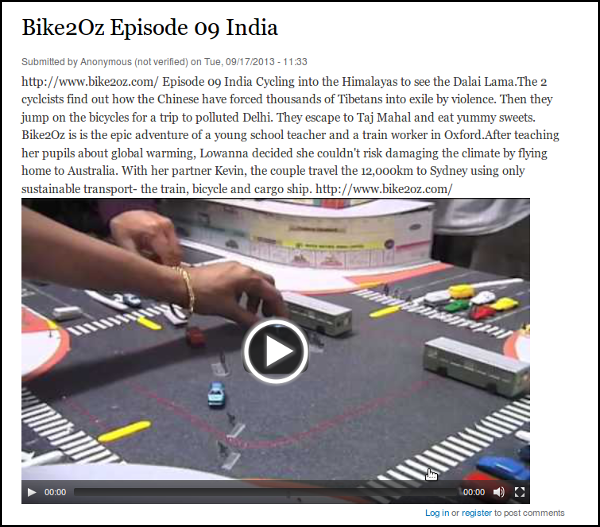
YouTube Feed မ်ားရွာျခင္း
ယူက်ဳဗီဒီယိုမ်ားအတြက္ RSS feed မ်ား မည္သည့္ေနရာတြင္ရွာရမည္ကို မသိပါက နည္းလမ္းအကူညီေကာင္းမ်ား ရွိပါသည္။
ၾကည့္ရႈသူမ်ားထံမွ feed: https://gdata.youtube.com/feeds/api/users/undercurrentspaulo/uploads
tag အလိုက္ထားသည့္ feed : feed://www.youtube.com/rss/tag/madonna.rss
က႑မ်ားႏွင့္ က႑ခဲြမ်ားအလိုက္ထားသည့္ feed: http://gdata.youtube.com/feeds/videos/-/Music/madonna
အေသးစိတ္ အကူညီမ်ားလည္း ဒီမွာ ရိွပါသည္။